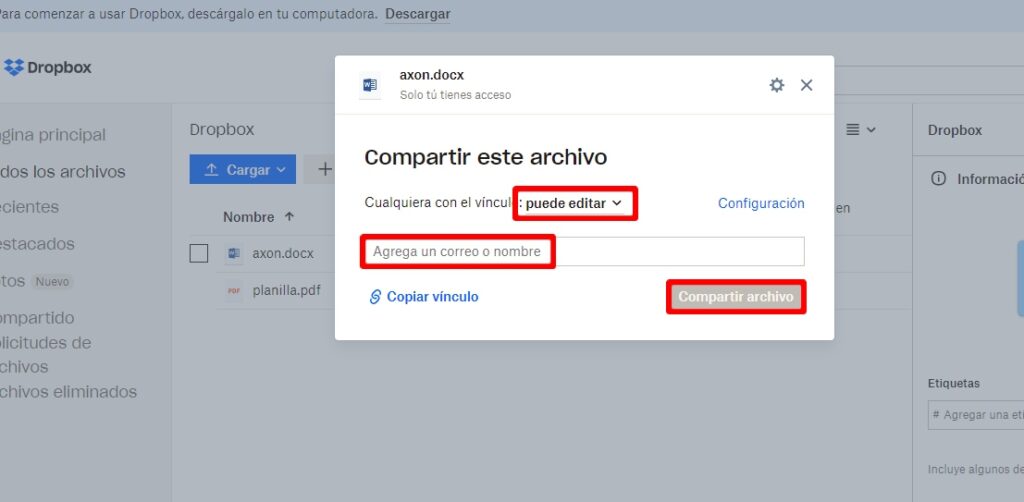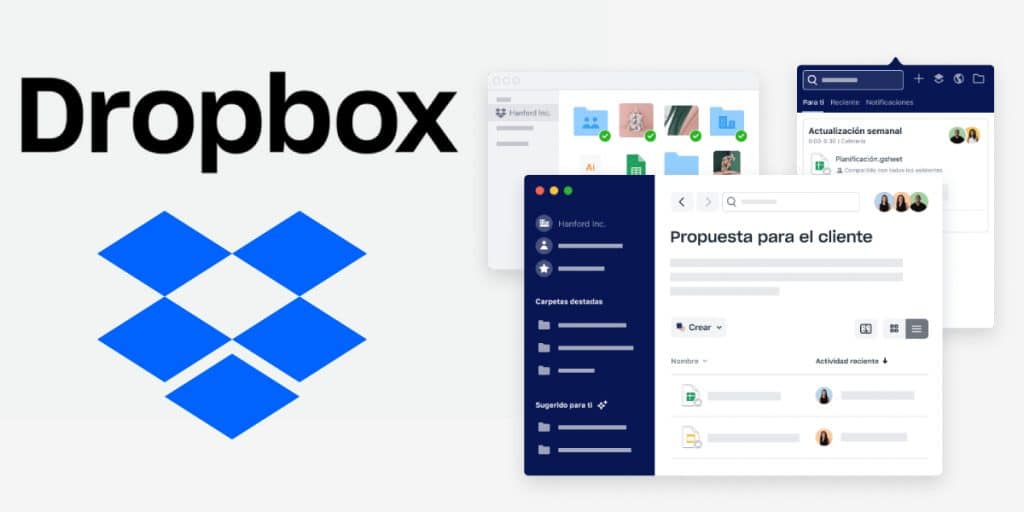
Dropbox Det er en af de mest brugte cloud storage-tjenester i verden, sammen med lignende som Google Drive og OneDrive, blandt andre. Og det er en af de mest komplette og tilbyder de bedste funktioner.
Denne service tilbyder op til 2 GB gratis skylager. Den har også planer på 2 TB og 3 TB, som henholdsvis har priser på omkring 9,99 og 16,58 euro om måneden. Med enhver af disse kan du uploade filer, samt dele dem, og hvordan man gør sidstnævnte er noget, som vi forklarer i denne mulighed.
Du kan nemt dele filer med Dropbox på to måder. På denne måde vil du være i stand til at undgå at dele dem individuelt via mail eller enhver anden metode, det være sig via en social netværksapp, instant messaging og endda nogle ældre, såsom gennem et fysisk dokument eller fax.
Med Dropbox's fildelingsfunktion vil du være i stand til at uploade dokumenter online, så alle, du har givet adgang til, kan se dem. I nogle tilfælde, afhængigt af dine præferencer, vil de ikke være i stand til at ændre dem, mens de i andre vil. Uanset hvad det er, kan du redigere dem, når du vil, og de foretagne ændringer vil blive opdateret i realtid. Sådan kan du samarbejde med dine kolleger, dele dine yndlingsbilleder fra dine ferier eller familieudflugter og meget mere.
Del skrivebeskyttede filer
Som vi sagde, tilbyder Dropbox, ligesom andre cloud storage-tjenester, muligheden for at dele skrivebeskyttede filer. Det betyder, at du vil være den eneste, der i et sådant tilfælde kan ændre det; andre, dem, der får adgang til filen, vil ikke kunne redigere den, men de vil være i stand til at se den.
På Dropbox hjemmeside
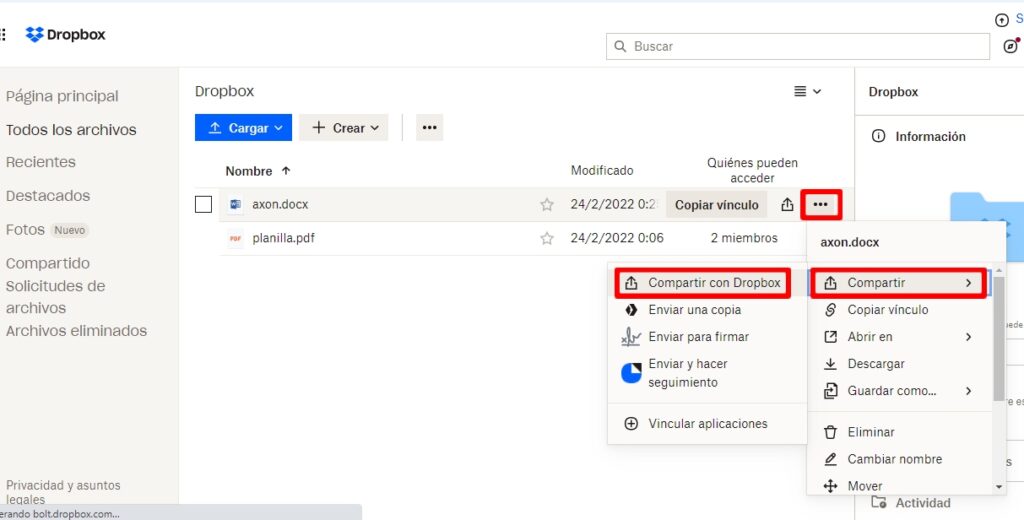
Følg disse trin for at dele indhold via e-mailinvitationer:
- Log ind på dropbox.com.
- Klik på knappen Alle filer i venstre sidebjælke.
- Hold musemarkøren over det element, du vil dele. Hvis du ikke har uploadet en fil eller mappe før, skal du uploade den via knappen belastning, ved at klikke på den; Det vises i samme afsnit af Alle filer, som er startskærmen.
- Klik på knappen med de tre prikker, der vises ved siden af filen eller mappen, og senere, i den menu, der vises, klik på andel, og tryk derefter på afkrydsningsfeltet Del med Dropbox.
- Skriv derefter e-mailen eller navnet på de personer, du vil dele elementet med, men før, over e-mail-feltet, konfigurer sektionen af Alle med linket kan og vælg kan se, så den er skrivebeskyttet.
- Klik endelig videre del fil. Modtagere vil modtage en e-mail med et link til det indhold, du har delt.